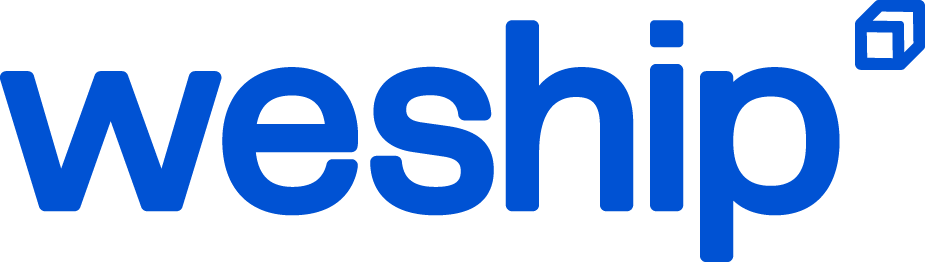

1. Da clic en el menú "Envíos" el cual desplegará un submenú, da clic en la primera opción también llamada "Envíos"


2. Dentro de la tabla de envíos, ubica el envío del cual requieres hacer la reclamación. Recuerda que este debe estar previamente protegido con WeShip Protect, podrás identificar que está protegido si a un lado del nombre de la paquetería aparece un ícono azul de un candado como se muestra en la siguiente imagen.
Si el envío está protegido, dirígete a la columna "ACCIONES" y da clic en el menú desplegable correspondiente del envío.

3. Una vez desplegado el menú, da clic en la última opción que dice "Reclamación de seguro"

4. Ahora da clic en el ícono de descarga que se encuentra del lado derecho del menú desplegable

5. Te llevará a la página de reclamaciones de XCover. Aquí se te generará un número de referencia. Después de clic en el botón “INICIAR UNA NUEVA RECLAMACIÓN”
Nota: Antes de iniciar tu reclamación necesitarás:

6. Elige la opción “Quiero presentar una reclamación” y da clic en el botón “SIGUIENTE”

7.Selecciona el motivo de la reclamación y da clic en el botón “SIGUIENTE”

8.Contesta la pregunta “¿El estado del transportista indica que se entrgó el paquete?” Después prepara la documentación que te pedirá antes de hacer la reclamación:
Dependiendo de la reclamación, también se puede solicitar estos documentos:
Da clic en el botón “SIGUIENTE”

9. Completa cuidadosamente el formulario con los detalles como el Nombre, Apellidos y correo electrónico del reclamante que desea presentar la reclamación.
Da clic en el botón “SIGUIENTE”

10. Completa el formulario con la información de la reclamación como una descripción de lo que sucedió, detalles de los artículos por los que deseas reclamar, como modelo, código SKU, color y cantidad. Se lo más preciso posible con los detalles y la descripción que proporciones. Esto ayudará a evaluar la reclamación más rápido. también indica la cantidad de paquetes que se enviaron, la fecha en que ocurrió la incidencia y si has iniciado alguna investigación con WeShip.
Da clic en el botón “SIGUIENTE”

11. Contesta las preguntas:
Da clic en el botón “SIGUIENTE”

12. Selecciona o busca la categoría del artículo y da clic en el botón “SIGUIENTE”

13. Importa los archivos solicitados dando clic en los botones “SUBIR ARCHIVO”
Una vez que hayas subido todos los archivos solicitados, da clic en el botón “SIGUIENTE”
Nota: Para evaluar la reclamación, se necesitan todos los documentos solicitados. Si no los tienes en el momento, la reclamación se guardará automáticamente y podrás seguir más tarde.

14. Después de enviar correctamente la reclamación, recibirás correos electrónicos sobre el progreso de la reclamación. Necesitas estar atento a la bandeja de entrada y recuerda revisar la carpeta de spam. Es posible que el Equipo de reclamaciones también necesite llamarte durante la evaluación de la reclamación.
Nota: Para verificar el estado de la reclamación y ver un historial completo de correos electrónicos del Equipo de reclamaciones de XCover, visita el Centro de Reclamaciones de XCover. También puedes ir a “Tus reclamaciones” en la cuenta de XCover.
Da clic en el botón “SIGUIENTE”

15. Revisa cuidadosamente la información y las pruebas que proporcionaste y acepta la Declaración de responsabilidad dando clic en “Acepto” luego da clic en el botón “PRESENTAR RECLAMACIÓN”
Nota: No se podrán evaluar las reclamaciones sin las pruebas solicitadas. Presentar una reclamación sin la información y la documentación correcta causará retrasos y podría causar el rechazo de la misma.


16. Espera a que se guarde la información de la reclamación, esto podría tardar algunos segundos.

17. Una vez que se haya guardado la información, se mostrará el resumen de la reclamación y los próximos pasos:
